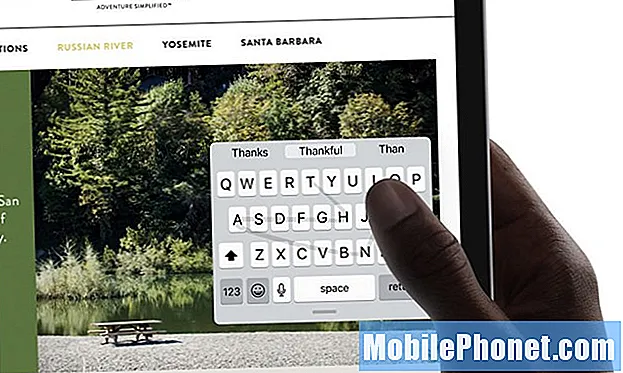Sisu
- Kuidas aktiveerida ja siduda Bluetooth iOS-i abil
- Kuidas lubada ja siduda Bluetoothi kasutamine Androidis
- Bluetoothi aktiveerimine ja sidumine Windows Phone'i abil
- Bluetooth autos
Muusikahuvilistele meeldib muusika kuulamine nutitelefonidest või tablettidest, kuid paljud vihkavad tüütuid kaableid, mida kasutatakse kõrvaklappide, kõrvaklappide või väliste kõlarite ühendamiseks. Kuid Bluetoothi kasutamisel saame juhe töötamise ajal jalutada või sõita.
Enne traadita ühenduse sisselülitamist mõistke, et Bluetoothi heli tühjendab akut kiiremini kui sisseehitatud kõlarite või juhtmega kõrvaklappide või kõlarite kasutamine. Kuid esimene kord, kui kuulaja hüppab oma autosse või kõnnib oma kontorisse ja telefon ühendub automaatselt Bluetoothi helisüsteemiga, ei soovi inimene tagasi minna. Näitame teile, kuidas seda teha.
Palun vaadake meie postitusi suurtes Bluetooth-raadioühendustes ja juhtmeta Bluetoothi kõlarites kodu või kontori jaoks.
Kuidas aktiveerida ja siduda Bluetooth iOS-i abil
Enne traadita helisüsteemi ühendamist peab kasutaja siduma oma telefoni. See toimib kõikides iOS 7 seadmetes, mis kasutavad iOS 7-d. Vanemate versioonide puhul on see peaaegu sama, nii et see juhend aitab endiselt.
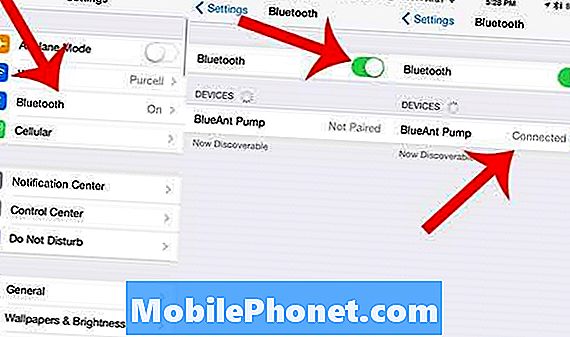
Avage seaded (üleval vasakul) ja puudutage Bluetooth. Lülitage see sisse, puudutades liugurit (keskme kohal), kuni see muutub roheliseks. Laske sellel seadmel avastada ja puudutada seadme paaristamiseks seadme nime (paremal).
Avage rakendus Rakendus ja koputage Bluetooth üksus, kolmas peaakna ülaservast. Seejärel lülitage see sisse, puudutades väikest sisse / välja liugurit, et see muutuks roheliseks. Telefon alustab Bluetooth-seadme otsimist. Lülitage Bluetooth-heli esitav seade sisse ja seadke see paaritusrežiimi kasutades seadme juhiseid.
Kasutajad, kes ei tea, kuidas seadet sidumisrežiimi panna, peavad saama seadme käsiraamatu ja järgima juhiseid. Enamasti hõlmab see toitenupu all hoidmist, et see sisse lülitada ja hoida seda all, kuni see liigub sidumisrežiimi. See toimib igas seadmes erinevalt, kuid tavaliselt annab see kasutajale helisignaali, et see on sidumisrežiimis.
Telefon ja Bluetooth-seade ühenduvad ning mõnikord peab kasutaja seadmega sidumiseks sisestama tavaliselt 4 numbri pääsukoodi. Enamik seadmeid kasutab 0000, nii et proovige seda, kui te koodi ei tea.
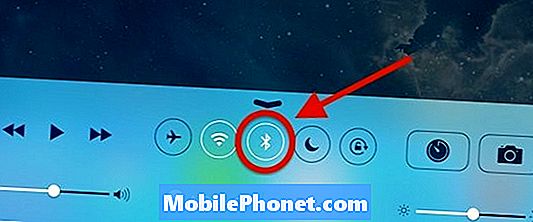
Bluetoothi kiireks sisselülitamiseks iOS-is libistage üles alt ja koputage Bluetoothi ikooni.
Pärast esmakordset sidumist lülitab kasutaja järgmisel korral seadme Bluetoothi automaatselt uuesti sisse. Juhtimiskeskuse näitamiseks lohistage iOS-il ekraani allosast üles. Puudutage Bluetoothi ikooni selle sisselülitamiseks.
Kuidas lubada ja siduda Bluetoothi kasutamine Androidis
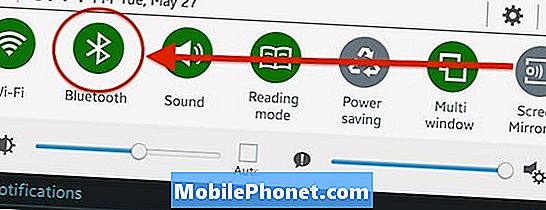
Teavitamisala kuvamiseks avage ekraani ülaosast alla Android Bluetoothi seaded. Puudutage ja hoidke all Bluetooth teavitusalas.
Android-seadmed töötavad sarnaselt iOS-iga, kuid Bluetooth-seadete asukoht sõltub sellest, milline telefon või Android-versioon isik kasutab. Näiteks HTC One M7 või M8 ja viimastel Samsung Galaxy seadmetel tõmmake ekraani ülaservast teavitusala kuvamiseks alla. Puudutage ja hoidke allBluetoothmis avab Bluetoothi seadete ekraani. Puudutage Skannimine, ja kui seade loendis kuvatakse, koputage seda ühenduse loomiseks. See võib paluda kasutajal sisestada sidumiskoodi telefoni või tahvelarvutisse. See on tavaliselt 0000.
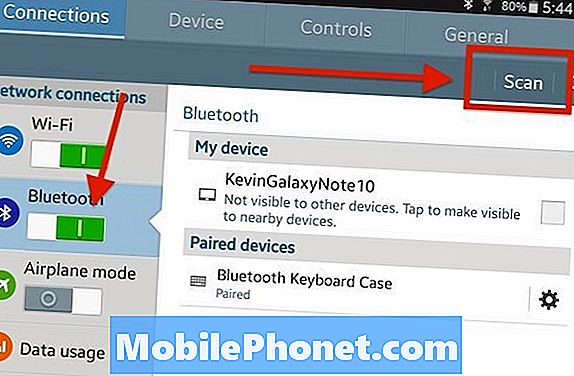
Kui avate Bluetooth-ühenduste ekraani, veenduge Bluetooth on vasakul sisse lülitatud ja seejärel koputage Skannimine. Puudutage seadme nime, kui see ilmub paremas servas olevasse nimekirja.
Nüüd, kui inimene lülitab sisse heliseadme, saavad nad kiiresti telefoni või tahvelarvuti Bluetoothi sisse lülitada. Tavaliselt ühendatakse see automaatselt uuesti.
Bluetoothi aktiveerimine ja sidumine Windows Phone'i abil
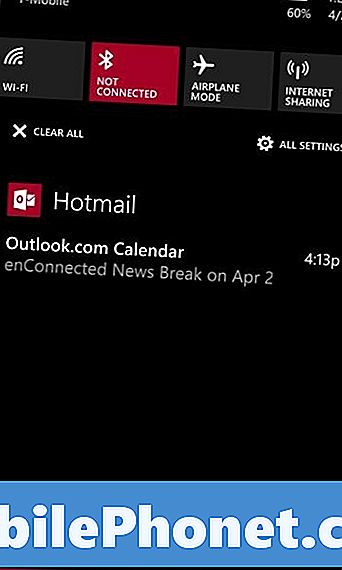
Bluetoothi lubamiseks kuvatakse Windows Phone 8.1 ekraan.
Windowsi telefoni kasutajad peaksid avama Bluetoothi seaded, liigutades ekraani allosast üles, et näidata Windowsi tegevuskeskust 8.1. Puudutage Bluetoothi ikooni vasakule Wi-Fi ja lennukirežiimi vahel vasakult. Bluetoothi sisselülitamiseks ja sidumisrežiimi seadistamiseks järgige Bluetoothi heliseadme juhiseid. Kui heliseade ilmub, koputage seda ühendamiseks ja sisestage vajadusel sidumiskood.
Bluetooth autos
Chad Kirchneri, ühe meie MotorReview.com ekspertide sõnul on enamik alates 2010. aastast müüdud uutest autodest ühendatud nende stereosüsteemidesse ehitatud Bluetooth-ühendusega. Draiverid saavad kuulata heli ja võtta vastu ja helistada oma stereosüsteemide kaudu. See ei ole alati nii, eriti vanemate autode puhul, seega peavad sisseehitatud Bluetoothi autode juhid haarama kinni Bluetooth-lisaseadmest, mis teeb ühenduse telefoni ja stereo vahel.
Neile, kellel on sisseehitatud Bluetoothiga auto, konsulteerige auto omaniku manueliga. Minu Honda CRV-s on see küsimus, kuidas siseneda stereosüsteemi telefoni häälestusesse ja lisada süsteemile uus telefon. See on väga lihtne ja muudab muusika nautimise minu autos nii palju paremaks, kui ühendate abimaterjali kahe eesmise istme vahel.